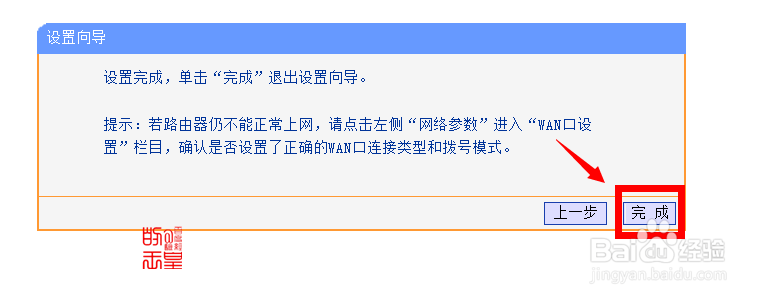1、拆开包装,将Modem端口的网线,链接在无线路有WAN接口。

2、将链接在其他电脑上面的网线分别依次连接到无线路由的LAN接口。

3、插上电源。

4、打开电脑,你会发现你电脑的右下角的网络接么符号有个黄色的叹号。别管了,直接打开IE浏览器,输入“192.168.1.1”。进入路由器页面。

5、选择页面中的设置向导。并点击下一步。
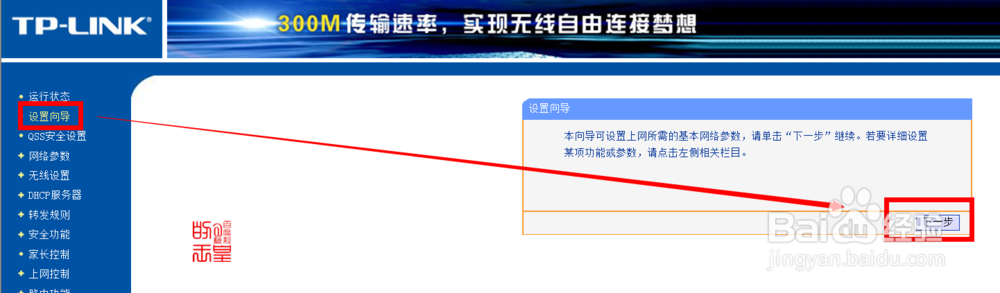
6、选择上网方式—让路由器自动选择上网方式。并等待检测网络环境。

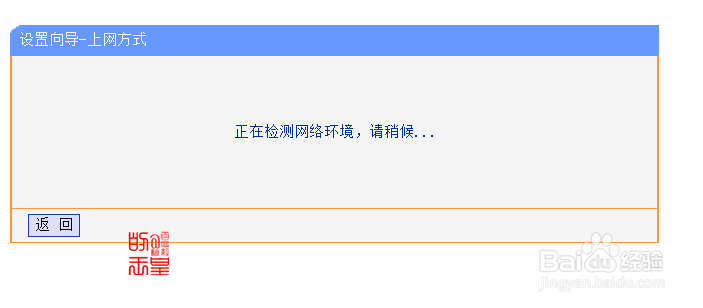
7、输入上网的账号跟密码。并点击下一步。

8、设置无线设置的名称跟密码。

9、点击完成,你就可以上网了,整个网络都好起来了。